
Obsah:
- Krok 1: Kusovník
- Krok 2: Schéma projektu
- Krok 3: Pripravte segment „a“
- Krok 4: Pripravte segment „b“
- Krok 5: Pripravte segment „f“
- Krok 6: Pripravte segment „g“
- Krok 7: Pripravte segment „c“
- Krok 8: Pripravte segment „d“
- Krok 9: Pripravte segment „e“
- Krok 10: Príprava desatinnej čiarky (dp)
- Krok 11: Nainštalujte odpory
- Krok 12: Nainštalujte jeden z kolíkov záhlavia 1 x 6
- Krok 13: Pripravte si ďalšie kolíky záhlavia 1 x 6
- Krok 14: Dokončite svoj projekt
- Autor John Day [email protected].
- Public 2024-01-30 11:57.
- Naposledy zmenené 2025-01-23 15:05.




Tento displej môže byť vyrobený buď ako spoločná anóda, alebo ako spoločná katóda. Komponenty pre projekt sú DPS, 29 LED diód 3 mm, 8 rezistorov a 2 priechodky cez zásuvku pre arduino 1x6. DIY Seven Segment Display 2ʺ je ideálny pre projekty arduino a návrh pultov. Ak však navrhnete počítadlo, nechajte pin desatinnej čiarky voľný. Pozrite si video na adrese:
Krok 1: Kusovník




1 PCB 1,5 × x 3,5ʺ (Jameco PN: 105102) 29 LED diód s priemerom 3 mm 8 odporov 200 ohmov 2 priechodné zásuvkové zásuvky pre Arduino 1 x 6
Krok 2: Schéma projektu


V tomto projekte máte možnosť zostaviť spoločný anódový displej alebo spoločný katódový displej podľa svojich potrieb. Pred použitím diódy LED skontrolujte. Môžete použiť okrúhlu batériu 3 volty.
Krok 3: Pripravte segment „a“


Nezabudnite, že budete paralelne stavať segmenty 4 LED diód. To znamená, že prepojíte všetky anódy a všetky katódy tak, že ponecháte voľnú iba anódu a katódu vašej sady 4 LED diód. Pred použitím diódy LED skontrolujte. Potom nainštalujte diódy LED, ktoré vytvoria segment „a“vášho displeja, pre ktorý ste sa rozhodli urobiť. Ak ste sa napríklad rozhodli vybudovať spoločný anódový displej, musíte nechať voľnú katódu, aby bola prepojená s rezistormi, zatiaľ čo analógovú voľbu budete musieť nechať zapojenú so zvyškom anód na stavbu známej spoločnej anódy. Okrúhlu batériu 3 V môžete použiť na kontrolu každého segmentu, ktorý robíte.
Krok 4: Pripravte segment „b“



Pred inštaláciou skontrolujte diódy LED. Po zostavení segmentu „b“displeja ho znova skontrolujte. Nezabudnite, že v každom segmente máte dva terminály, ktoré je možné ľahko testovať.
Krok 5: Pripravte segment „f“



Pred pripojením vyskúšajte viac 4 LED diód. Vytvorte segment „f“a znova ho skontrolujte.
Krok 6: Pripravte segment „g“

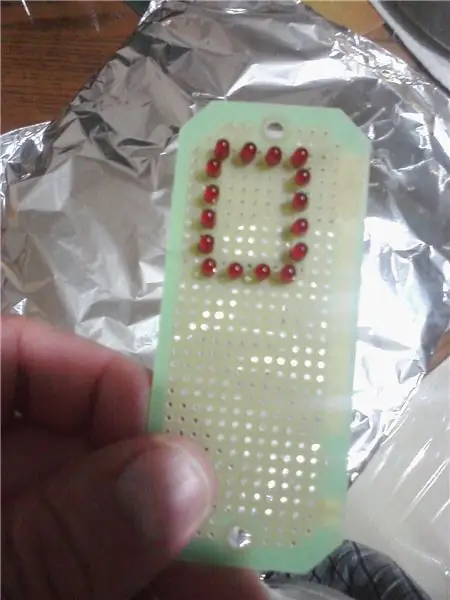

Vezmite ďalšie 4 LED diódy a pred inštaláciou ich skontrolujte. Zostrojte segment „g“a vyskúšajte zostrojený segment.
Krok 7: Pripravte segment „c“



Pred pripojením skontrolujte ešte 4 LED diódy. Vytvorte segment „c“a znova ho vyskúšajte.
Krok 8: Pripravte segment „d“



Testujte viac 4 LED diód a vytvorte segment „d“. Ďalej skontrolujte, či funguje. Pamätajte si, že môžete použiť okrúhlu 3 -voltovú batériu na kontrolu správneho fungovania zostaveného segmentu.
Krok 9: Pripravte segment „e“



Vytvorte segment „e“testovaním diód LED pred ich inštaláciou. Keď zostavíte sadu LED diód, znova ju skontrolujte a overte jej funkčnosť.
Krok 10: Príprava desatinnej čiarky (dp)




Na vytvorenie „dp“si vezmite poslednú LED, ktorú máte, ale vyskúšajte si ju pred a po montáži.
Krok 11: Nainštalujte odpory


Pred pokračovaním v nasledujúcom kroku projektu nainštalujte odpory 200 ohmov overením kontinuity vo vašom obvode a na správnej ceste.
Krok 12: Nainštalujte jeden z kolíkov záhlavia 1 x 6



Nainštalujte jeden z kolíkov zásuviek 1 x 6 a pripojte voľný koniec odporov segmentov od „a“k „e“a spoločnej anódy (+) tak, že vždy overíte kontinuitu.
Krok 13: Pripravte si ďalšie kolíky záhlavia 1 x 6




Pripravte si ostatné kolíky záhlavia 1 x 6 tak, že odrežete kolíky, v ktorých nemusíte nechať iba tri kolíky v ženskej hlavičke. Skontrolujte fotografie.
Krok 14: Dokončite svoj projekt




Dokončite svoj projekt kontrolou každého zo segmentov displeja pomocou napájania 5 voltov.
Odporúča:
DIY veľký 7-segmentový internetový displej: 5 krokov

DIY veľký 7-segmentový internetový displej: V tomto projekte vám ukážem, ako som kombinoval 4-palcové 7-segmentové displeje a modul ESP8266 Wifi, aby som vytvoril 8-miestny displej, ktorý môže prezentovať vaše najdôležitejšie údaje z internetu. Začnime
7 stôp 7 segmentový displej RGB s aplikáciou BT: 22 krokov (s obrázkami)

7 stôp 7 segmentový displej RGB s aplikáciou BT: Toto je môj dlhodobý sen vytvoriť hodiny s dĺžkou 6 stôp (ale tu je displej s uhlopriečkou 7 stôp), ale je to len sen. Toto je prvý krok k vytvoreniu prvej číslice, ale pri práci mám pocit, že bez strojov, ako sú laserové rezačky, je veľmi ťažké vykonať takú prácu
14 -segmentový 2 -miestny LED displej: 5 krokov

14 -segmentový 2 -miestny LED displej: Príbeh Za posledných niekoľko rokov som sa snažil zistiť, ako fungujú elektronické zariadenia. Mám na mysli spôsob, akým ich prinútiť pracovať s Arduinom alebo akýmkoľvek iným zariadením, vrátane displejov, senzorov alebo čohokoľvek iného. ktorá vráti nejakú hodnotu.
Sedem segmentový displej z recyklovaného PVC: 5 krokov (s obrázkami)

Sedem segmentový displej z recyklovaného PVC: Plánoval som výrobu digitálnych hodín, ktoré už nejaký čas môžem visieť na stene, ale stále som ich používal, pretože som jednoducho nechcel kupovať akryl, takže som použil zvyšné káblové kanály z PVC a ja musím povedať, že výsledky nie sú v posteli, takže nechajme
DIY 7 segmentový displej: 5 krokov (s obrázkami)

DIY 7 segmentový displej: Ahoj všetci, vitajte v tomto návode. Podelím sa s vami o to, ako vytvoriť veľmi lacný a jednoduchý sedemsegmentový displej. Sedemsegmentový displej je numerický displej, ktorý môže zobrazovať čísla od 0 do 9. Displej sa skladá zo siedmich segmentov a
